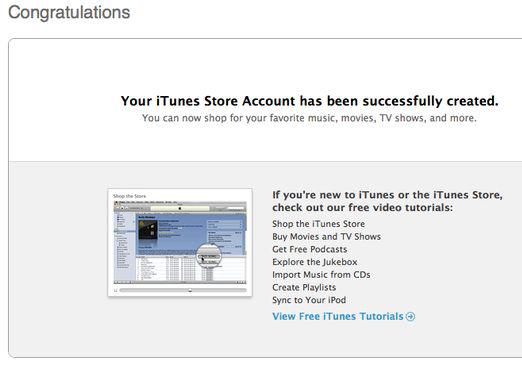कैपिटल अक्षरों को कैसे बनाएं?
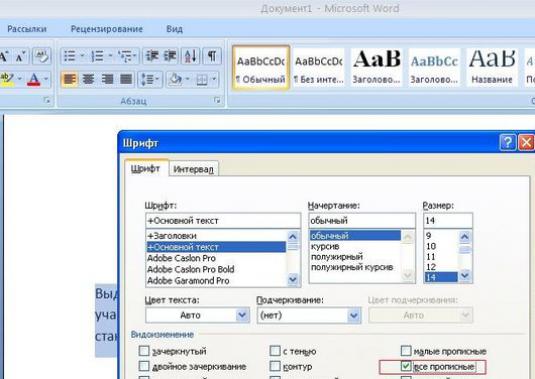
टेक्स्ट अलग-अलग कार्यक्रमों में टाइप किया जा सकता है: वर्डपैड, ओपनऑफिस, माइक्रोसॉफ्ट ऑफिस या नोटपैड, लेकिन इन सभी कार्यक्रमों में कुंजीपटल क्षमताएं एक समान हैं रूसी से अंग्रेजी तक इसे दो चाबियों के एक साथ दबाकर स्विच किया जाता है: एक नियम के रूप में, यह Alt / Shift या Crtl / Shift है कुंजीपटल पर रजिस्टर स्विच करने के लिए, कुंजी संयोजन भी हैं, जिस पर हम नीचे चर्चा करेंगे।
कीबोर्ड पर कैपिटल अक्षरों को कैसे बनाएं
यदि आप बटन पर सभी शिलालेखों की सावधानी से जांच करते हैंकुंजीपटल, हम अजीब संकेतन के साथ कुछ चाबियाँ खोजते हैं - सेवा कुंजी उनमें से कुछ हमें लोअरकेस और अपरकेस अक्षरों को बनाने में मदद करेंगे।
डिफ़ॉल्ट रूप से, सभी पत्र छोटे मुद्रित होते हैं -लोअरकेस। शीर्षक के पहले अक्षर को बनाने के लिए, आपको एक साथ दो कुंजी दबाएं: अक्षर और शिफ्ट शिफ्ट रजिस्टरों को स्विच करता है इस मामले में, अंकों का आयाम नहीं बदलता है। यदि आप एक साथ Shift और एक नंबर को एक साथ दबाते हैं, तो स्क्रीन पर एक विराम चिह्न दिखाई देता है। कौन सा कुंजीपटल लेआउट और उस भाषा पर निर्भर करता है जिस पर वर्तमान में पाठ टाइप किया जा रहा है।
कीबोर्ड लेआउट "पैनल के माध्यम से बदल सकता है। प्रबंधन "टैब" कीबोर्ड ", लेकिन एक नियम के रूप में यह करने के लिए, डिफ़ॉल्ट रूप से जल्दी में, जब आप Shift दबाएं / संख्या चिह्न, जो अंग्रेजी लेआउट पर बटन पर दर्शाया गया है छपा है पर हस्ताक्षर आंकड़ा पर दिखाया गया है, और रूसी में छापा जाता है नहीं -। पर साइन नंबर के बगल में स्थित बटन
यदि आप न केवल पहला अक्षर बनाना चाहते हैं, लेकिन सभी पत्रपाठ शीर्षकों में, एक हाथ से प्रिंट करना आवश्यक है, टीके दूसरा हमेशा शिफ्ट को दबाएगा लेकिन यह असुविधाजनक है, इसलिए कीबोर्ड में एक कैप्स लॉक कुंजी है यदि आप इसे दबाते हैं, तो सभी अक्षरों को बड़े अक्षरों में टाइप किया जाएगा। केवल संख्यात्मक कुंजी कैप्स लॉक का कोई प्रभाव नहीं होगा। यदि आप कैप्स लॉक को दबाते समय शिफ्ट दबाते हैं, तो संख्यात्मक कुंजियों पर एक छोटा अक्षर या विराम चिह्न छपे जाएगा।
अगर कैप्स लॉक दबाया जाता है, तो कीपैड पर सूचक ऊपर की ओर जाता है, जहां आप हमेशा यह पता कर सकते हैं कि कौन से अक्षर आप टाइप करना शुरू करेंगे।
कार्यालय टूल का इस्तेमाल करते हुए कैपिटल कैरेक्टर बनाने के लिए
माइक्रोसॉफ्ट ऑफिस एक बहुत ही आसान प्रोग्राम है: कभी-कभी यह कुछ त्रुटियों को ठीक करता है या आपको इसे तेज़ी से करने की अनुमति देता है। उदाहरण के लिए, यदि आप नाम या शहर के नाम की शुरुआत में एक कैपिटल कैरेक्टर को भूलना भूल जाते हैं, तो कार्यालय त्रुटि को सही करेगा: छोटे अक्षर को कैपिटल लेटर में बदलें।
लेकिन यहां आपको सावधान रहने की जरूरत है, क्योंकि कार्यालय इसे ज़्यादा कर सकता है उदाहरण के लिए, विभाजन प्रणाली के शब्दों में, वह निश्चित रूप से एक बड़े अक्षर के साथ स्प्लिट को लिखने का प्रयास करेगा, इसे शहर का नाम मानकर। ऐसा ही होगा यदि हम ट्रोजन वायरस के बारे में बात कर रहे हैं: आखिर, ट्रॉयन एक नाम है! यदि आप प्राचीन नायकों की तुलना में वायरस के बारे में अधिक लिखते हैं, तो आपको शब्द शब्दकोश में एक छोटे से अक्षर से "ट्रोजन" बनाना चाहिए ऐसा करने के लिए, सही माउस बटन के साथ शब्द पर क्लिक करें, खुले मेनू में "शब्दकोश में जोड़ें" चुनें।
अगर आपको पता चला कि आप ऐसा करने में भूल गएजहां आवश्यक हो वहां राजधानी अक्षर के पहले अक्षर, आप Word के मेनू का उपयोग कर सकते हैं। गलत केस के साथ टाइप किए गए पाठ का चयन करें "फ़ॉर्मेट" टैब में, "रजिस्टर करें" चुनें एक विंडो पॉप अप होगी जो रजिस्टर को बदलने के लिए कई विकल्प प्रदान करता है यह केवल सही संस्करण में एक चेकमार्क रखना है, उदाहरण के लिए, "सभी कैपिटल अक्षर बनाओ" (अपरकेस)। वहां आप मामले को पूरी तरह बदल सकते हैं।
हालांकि एक्सेल एक माइक्रोसॉफ्ट ऑफिस है,इसमें इन सभी वर्ड सॉफ्टवेयर उपकरण काम नहीं करते हैं वहाँ आपको नोटपैड जैसे कोशिकाओं में पाठ लिखने की ज़रूरत है। इसलिए, यदि आप Excel में कैपिटल अक्षरों को बनाने में भूल गए हैं, तो आपको इसे मैन्युअल रूप से ठीक करना होगा।